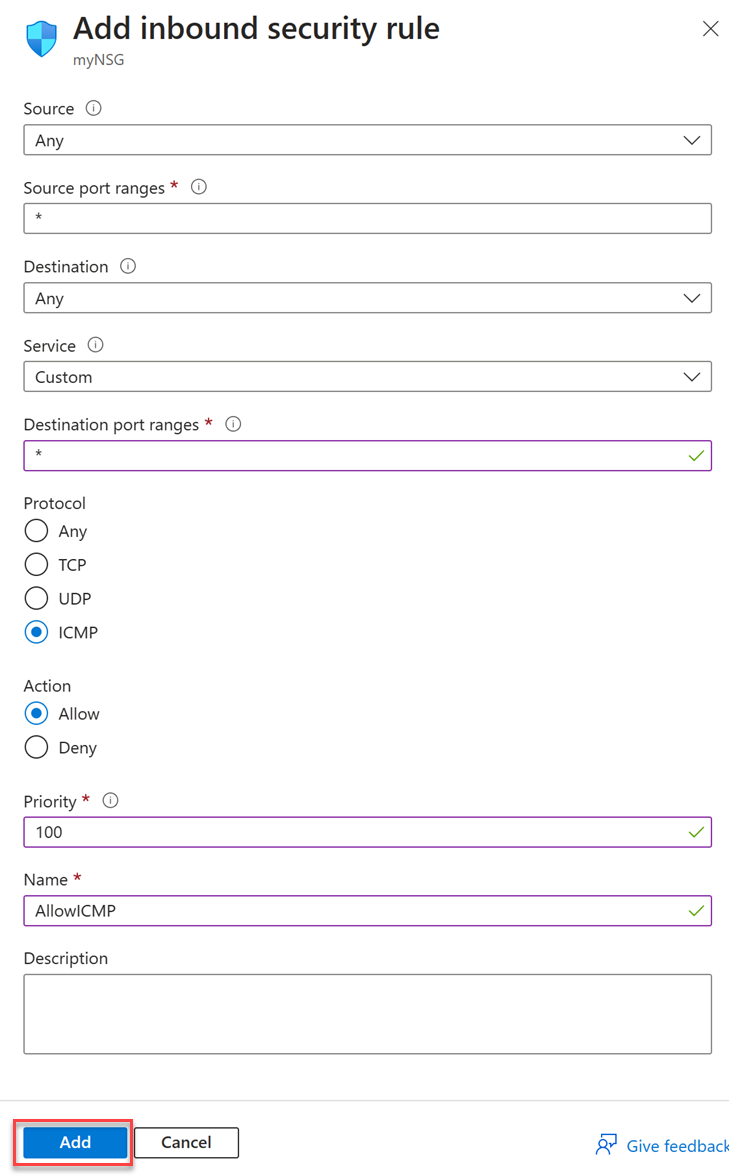Testtillgänglighet för Azure Public Load Balancer-klientdelar med ping och traceroute
Standard public Azure Load Balancer-klientdels-IPv4- och IPv6-adresser stöder testning av nåbarhet med ping och traceroute. Att testa nåbarheten för en lastbalanserares klientdel är användbart för felsökning av problem med inkommande anslutningar till Azure-resurser. I den här artikeln får du lära dig hur du använder ping och traceroute för att testa en klientdel för en befintlig offentlig standardlastbalanserare. Den kan slutföras från en virtuell Azure-dator eller från en enhet utanför Azure.
Förutsättningar
Ett Azure-konto med en aktiv prenumeration. Skapa ett konto utan kostnad och åtkomst till Azure-portalen.
En offentlig standardlastbalanserare med en IPv4- och IPv6-klientdel i din prenumeration. Mer information om hur du skapar en Azure Load Balancer finns i Snabbstart: Skapa en offentlig lastbalanserare för belastningsutjämning av virtuella datorer med hjälp av Azure-portalen.
En virtuell Azure-dator med en offentlig IP-adress som tilldelats dess nätverksgränssnitt. Mer information om hur du skapar en virtuell dator med en offentlig IP-adress finns i Snabbstart: Skapa en virtuell Windows-dator i Azure-portalen.
Kommentar
Testning av inkommande anslutningar till Azure Load Balancer-klientdelar stöds endast för offentliga lastbalanserare. Det går inte att testa inkommande anslutning till interna lastbalanserares klientdelar.
Testa från en enhet utanför Azure
I det här avsnittet beskrivs hur du testar nåbarheten för en standardklientdel för lastbalanserare från en Windows-enhet utanför Azure.
Testa lastbalanserarens klientdel
Välj antingen ping eller traceroute för att testa nåbarheten för en standardklientdel för lastbalanserare från en enhet utanför Azure.
Följ dessa steg för att testa nåbarheten för en offentlig standardklientdel för lastbalanserare med hjälp av ping från en Windows-enhet utanför Azure:
- Öppna aktivitetsfältet Sök från Din Windows-enhet och ange
cmd. Välj Kommandotolken. - I kommandotolken skriver du följande kommando:
ping <Input your load balancer public IP address>
- Granska pingens utdata.
Testa från en virtuell Azure-dator
I det här avsnittet beskrivs hur du testar nåbarheten för en offentlig standardklientdel för lastbalanserare från en virtuell Azure-dator. Först skapar du en regel för inkommande nätverkssäkerhetsgrupp (NSG) på den virtuella datorn för att tillåta ICMP-trafik. Sedan testar du nåbarheten för lastbalanserarens klientdel från den virtuella datorn med ping eller traceroute.
Konfigurera inkommande NSG-regel
Logga in på Azure-portalen.
I sökfältet överst i portalen anger du Virtuella datorer och väljer Virtuella datorer.
I Virtuella datorer väljer du den virtuella datorn i listan.
På den virtuella datorns meny väljer du Nätverk och sedan Lägg till regel för inkommande port.
I Lägg till regel för inkommande säkerhet anger eller väljer du följande information:
Inställning Värde Source Ange valfritt Källportintervall Ange * Mål Ange valfritt Tjänst Anpassad ender Målportintervall Ange * Protokoll Välj ICMP Åtgärd Välj Tillåt Prioritet Ange 100 eller en prioritet som du väljer. Namn Ange AllowICMP eller ett valfritt namn Beskrivning Lämna som tom eller ange en beskrivning Markera Lägga till.
Ansluta till den virtuella datorn
I det här avsnittet beskrivs hur du testar nåbarheten för en standardklientdel för lastbalanserare från en virtuell Windows-dator i Azure.
- Gå tillbaka till Översikt på den virtuella datorns meny och välj Anslut.
- Logga in på den virtuella datorn med RDP, SSH eller Bastion.
Testa lastbalanserarens klientdel
Välj antingen ping eller traceroute för att testa nåbarheten för en offentlig standardklientdel för lastbalanserare från en virtuell Azure-dator.
Följ de här stegen för att testa nåbarheten för en offentlig standardklientdel för lastbalanserare med hjälp av ping från en virtuell Windows-dator:
- Öppna aktivitetsfältet Sök från Din Windows-enhet och ange
cmd. Välj Kommandotolken. - I kommandotolken skriver du följande kommando:
ping <Input your load balancer public IP address>
- Granska pingens utdata.
Förväntade svar med ping
Baserat på det aktuella hälsotillståndet för dina serverdelsinstanser får du olika svar när du testar Lastbalanserarens klientdel med ping. Granska följande scenarier för det förväntade svaret:
| Scenario | Förväntat svar |
|---|---|
| Alla serverdelsinstanser avsöks NEDÅT | Målvärden kan inte nås |
| Alla serverdelsinstanser inaktiverade | Svarar inte: Tidsgränsen för begäran har överskrids |
| Minst 1 serverdelsinstans avsöks UPPÅT | Lyckade ekosvar |
| Inga serverdelsinstanser bakom Load Balancer/Inga associerade belastningsutjämningsregler | Svarar inte: Tidsgränsen för begäran har överskrids |
Användningsöverväganden
- ICMP-pingar kan inte inaktiveras och tillåts som standard på offentliga standardlastbalanserare.
- ICMP-pingar med paketstorlekar som är större än 64 byte kommer att tas bort, vilket leder till tidsgränser.
- Utgående ICMP-ping stöds inte på en lastbalanserare.
Kommentar
ICMP-pingbegäranden skickas inte till serverdelsinstanserna. de hanteras av lastbalanseraren.
Nästa steg
- Information om hur du felsöker problem med lastbalanserare finns i Felsöka Azure Load Balancer.
- Lär dig hur du hanterar regler för Azure Load Balancer med hjälp av Azure-portalen.